Hoe lopende app-updates op uw iPhone of iPad te annuleren
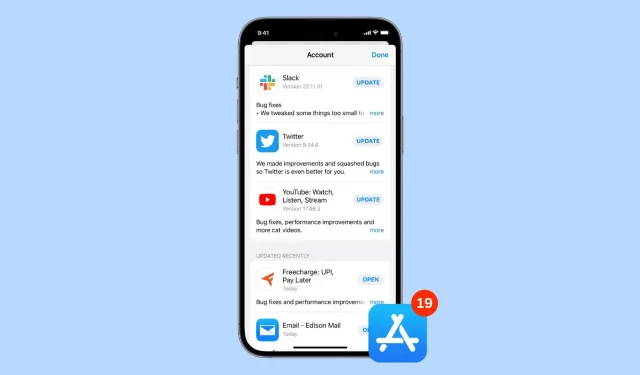
Heb je ooit midden in een app-update gezeten en meteen spijt gehad van het starten van de update? Dit kan verschillende redenen hebben; misschien verwijdert de update een favoriete functie of breekt een deel van de app in kwestie.
Wat uw reden ook is, we laten u zien hoe u een app-update op iPhone of iPad ongedaan kunt maken. Zodra dit is gebeurd, kunt u bij de momenteel geïnstalleerde versie van deze app blijven.
Hoe de huidige app-update te annuleren
1. Op het hoofdscherm
Wanneer een app wordt bijgewerkt, wordt er een ronde voortgangsbalk weergegeven boven het pictogram. Als u erop klikt, wordt de update onderbroken. Dus om de huidige update te annuleren, tikt u op het app-pictogram om het te stoppen. Houd vervolgens hetzelfde app-pictogram ingedrukt en selecteer Download annuleren.
Je kunt natuurlijk ook ingedrukt houden zonder het downloaden te stoppen, maar pauzeren is een enkele tik en geeft je net genoeg tijd om ingedrukt te houden om de annuleeroptie te zien.
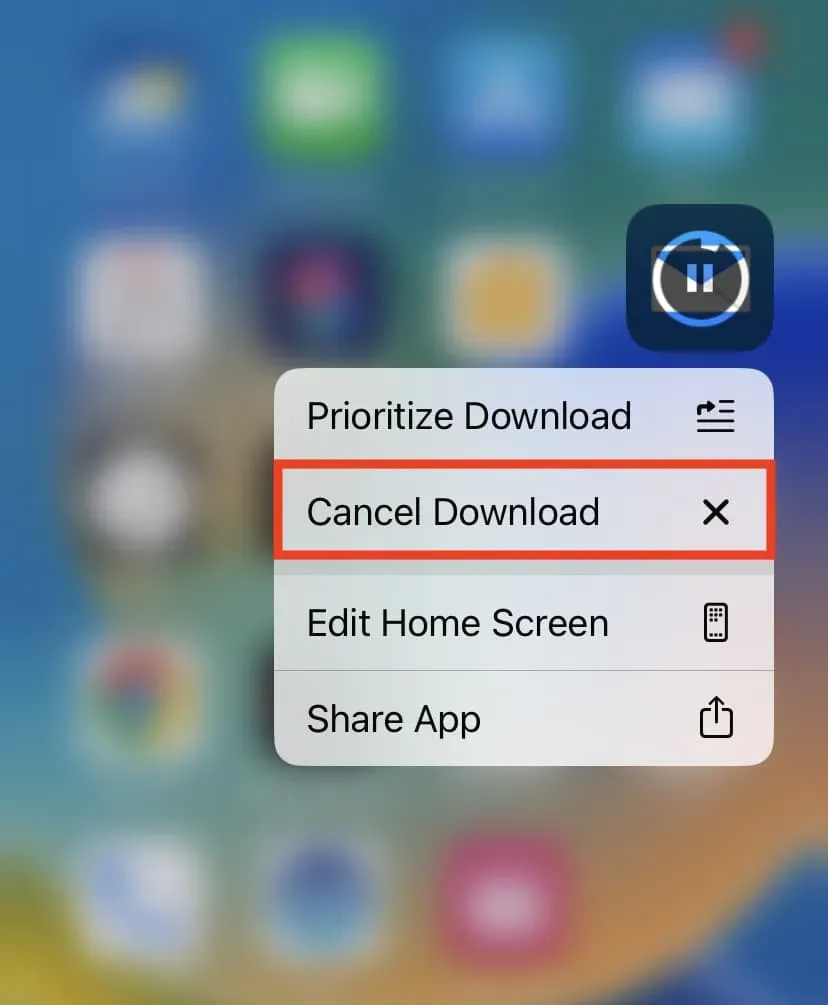
Opmerkingen:
- Zelfs nadat u de update hebt geannuleerd, ziet u een kleine stip die aangeeft dat de app onlangs is bijgewerkt. Zorg er echter voor dat uw applicatie niet succesvol is bijgewerkt en dat u nog steeds de oude versie gebruikt.
- Zodra de update begint te installeren, is het onmogelijk om deze te annuleren.
2. Vanuit de appstore
Tik op de App Store Updates-pagina op de kleine voortgangscirkel om het downloaden en installeren van de update te stoppen.
Deze tip helpt ook om snel meerdere app-updates te stoppen als je de optie Alles bijwerken hebt geselecteerd.
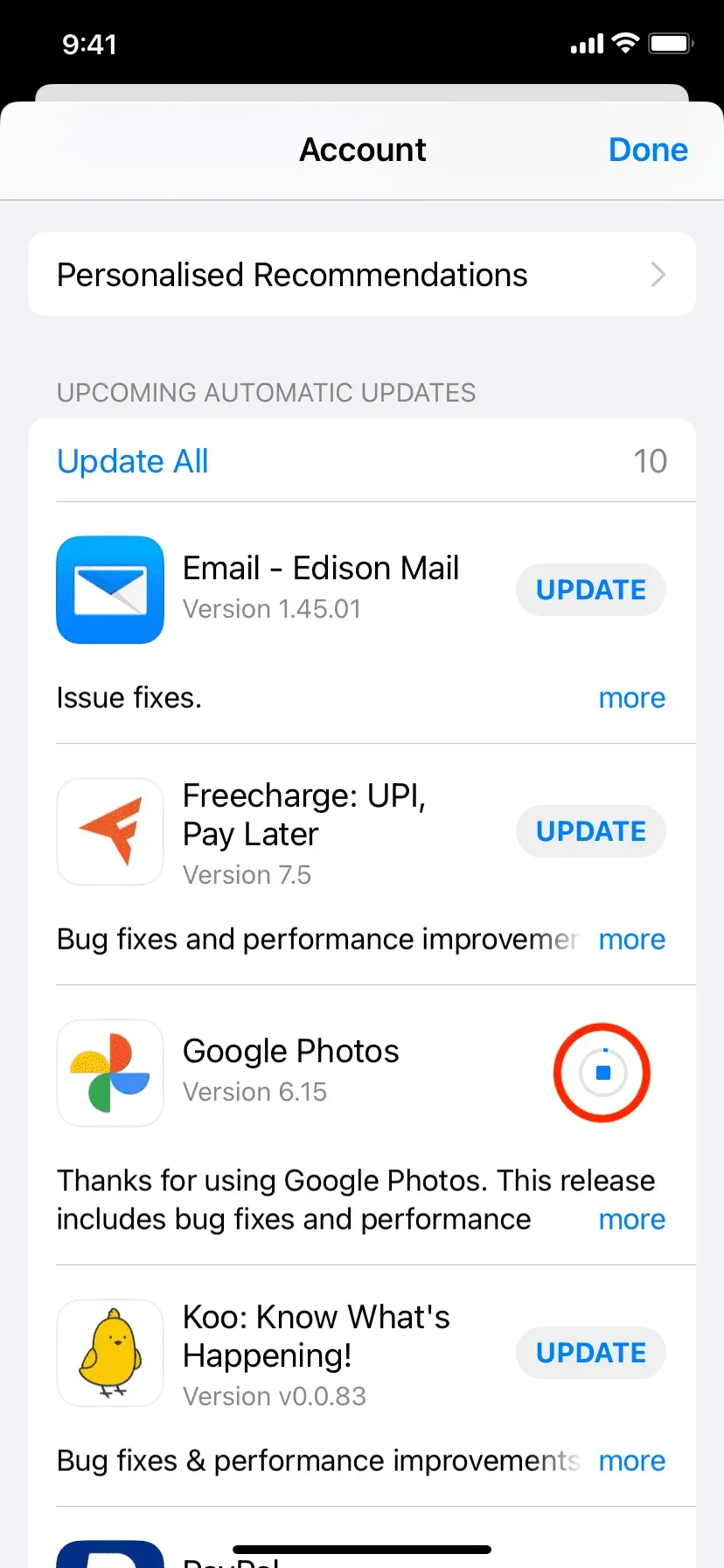
3. Schakel mobiele data of wifi uit.
Naast de bovenstaande opties kunt u het iPhone Control Center snel openen door vanuit de rechterbovenhoek naar beneden te vegen op iPhone-modellen met Face ID, of door vanaf de onderkant van het scherm omhoog te vegen op iPhone-modellen met een Home-knop. Schakel vanaf hier Wi-Fi en mobiele data uit door op hun pictogrammen te tikken.
Zodra u de internetverbinding op uw iPhone uitschakelt, wordt de huidige update gepauzeerd. Nu heb je genoeg tijd om het app-pictogram ingedrukt te houden en de download te annuleren (eerste methode hierboven).
Opmerking. Als u Wi-Fi gebruikt en uitschakelt, schakelt uw iPhone onmiddellijk over op het gebruik van mobiele gegevens en blijft deze updaten. Zorg er dus voor dat je dat ook uitschakelt. Of u kunt op het vliegtuigpictogram klikken, waardoor wifi en mobiel worden uitgeschakeld.
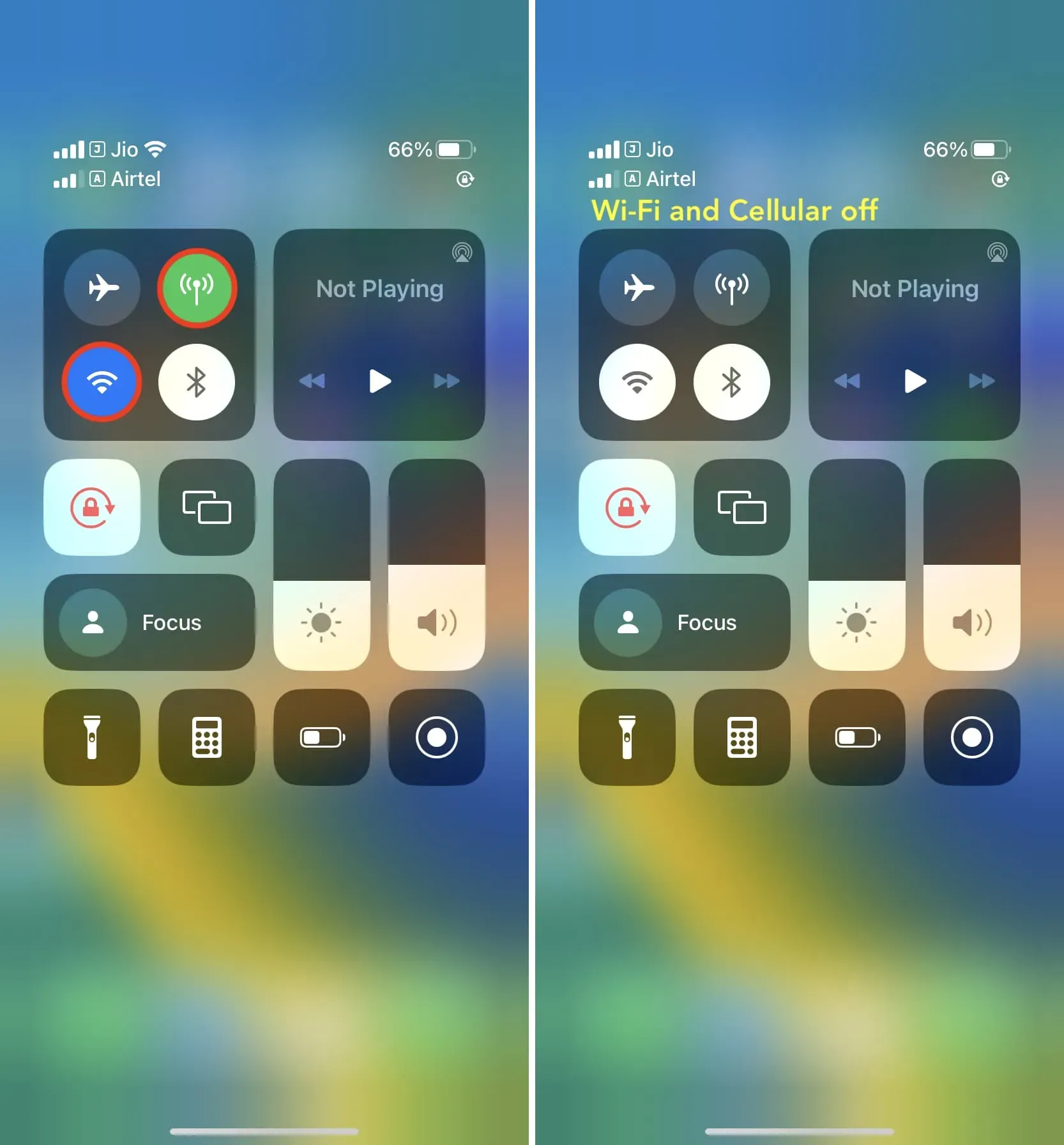
4. Schakel je iPhone uit
Ten slotte kunt u de iPhone uitschakelen, waardoor de huidige app-update wordt gestopt. Houd er echter rekening mee dat de updategrootte van de meeste apps erg klein is en tegen de tijd dat u op de fysieke knoppen drukt om uw iPhone uit te schakelen, is de update mogelijk al voltooid. Daarom raad ik aan om de bovenstaande tips te gebruiken, omdat ze sneller en efficiënter zijn.
Stop de iOS-app-update
Zo kunt u voorkomen dat een app halverwege wordt bijgewerkt. Hoewel het gebruik ervan waarschijnlijk maar weinig zal zijn, is het goed om te weten of je het nodig hebt.
Houd er rekening mee dat je bij sommige app-updates heel snel moet tekenen. Andere apps geven je, afhankelijk van de aard van de update en de grootte van de download, veel tijd om te beslissen wat je wilt doen.
Geef een reactie